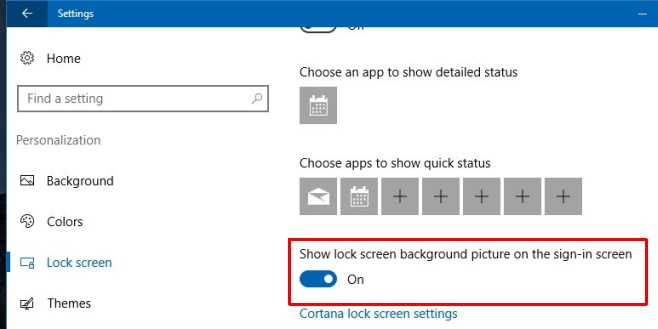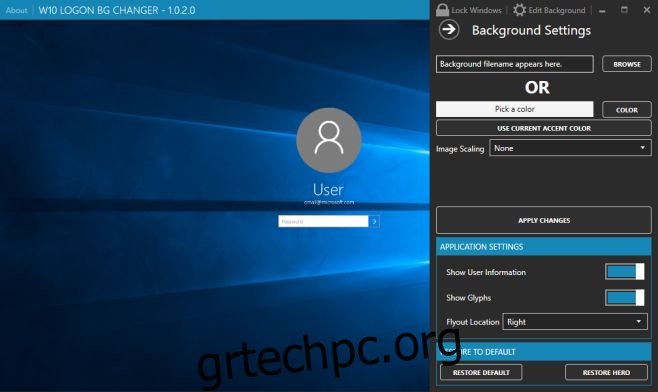Τα Windows 10 διαθέτουν οθόνη κλειδώματος και οθόνη σύνδεσης. Η οθόνη σύνδεσης είναι αυτή που βλέπετε όταν πατάτε Escape στην οθόνη κλειδώματος και όπου εισάγετε τον κωδικό πρόσβασής σας για να μεταβείτε στην επιφάνεια εργασίας σας. Τα Windows 10 έχουν κάνει εξαιρετικά εύκολη την αλλαγή του φόντου της οθόνης κλειδώματος, αλλά δεν μπορούμε να πούμε το ίδιο για την οθόνη σύνδεσης. Προς το παρόν, έχετε το φόντο του Ήρωα στην οθόνη σύνδεσης και δεν φαίνεται να υπάρχει κάποιος άμεσος τρόπος για να το αλλάξετε. Δεν υπάρχει καν κλειδί μητρώου που να μπορείτε να επεξεργαστείτε για να αποκτήσετε διαφορετικό φόντο. Υπάρχει, ωστόσο, μια εφαρμογή? Το ‘Windows 10 Login Screen Background Changer’ που σας επιτρέπει να το αλλάξετε. Είναι δωρεάν και σας προειδοποιεί να το χρησιμοποιήσετε με δική σας ευθύνη (και συμφωνούμε). Η ενημέρωση επετείου των Windows 10 είχε προσθέσει μια ρύθμιση που σας επιτρέπει να αλλάξετε εγγενώς το φόντο της οθόνης σύνδεσης. Διαβάστε για περισσότερες λεπτομέρειες.
Κατεβάστε την εφαρμογή από τον παρακάτω σύνδεσμο και εκτελέστε την ως Διαχειριστής. Μπορείτε να ορίσετε μια εικόνα ως φόντο ή μονόχρωμο. Εάν σκοπεύετε να χρησιμοποιήσετε μια εικόνα, βεβαιωθείτε ότι την έχετε ήδη αποθηκεύσει και μην την αποθηκεύσετε στην επιφάνεια εργασίας σας, καθώς αυτό προκαλεί σφάλμα όταν χρησιμοποιείται με την εφαρμογή. Μπορείτε να το αποθηκεύσετε στο φάκελο “Εικόνες”.
Εάν θέλετε να ορίσετε μια εικόνα, κάντε κλικ στο κουμπί «Αναζήτηση για μια εικόνα» και, στη συνέχεια, επιλέξτε την. Εάν θέλετε να ορίσετε ένα συμπαγές χρώμα, κάντε κλικ στο «Επιλογή χρώματος» και επιλέξτε το χρώμα. Η εφαρμογή σάς επιτρέπει να κάνετε προεπισκόπηση της εμφάνισης της οθόνης σύνδεσής σας. Μόλις είστε ικανοποιημένοι, κάντε κλικ στο κουμπί «Αλλαγή φόντου» και περιμένετε να επιβεβαιώσει η εφαρμογή την αλλαγή.
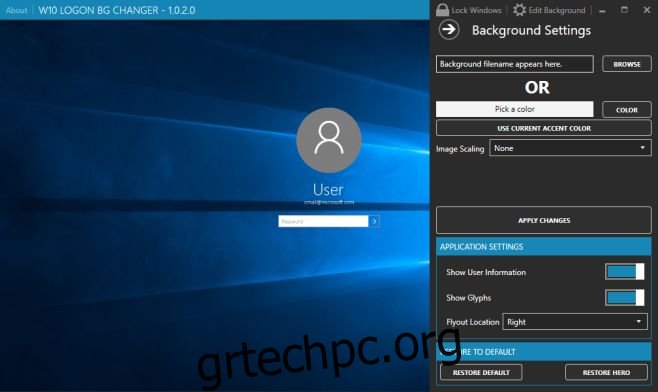
Φαίνεται άψογο?

Δεν παρατηρήσαμε κανένα πρόβλημα μετά την πραγματοποίηση αυτής της αλλαγής. Η οθόνη κλειδώματος άργησε λίγο να ξεφύγει όταν πατήσαμε το κλειδί διαφυγής, αλλά πιθανότατα πρόκειται για μεμονωμένη περίπτωση ή ως αποτέλεσμα άλλων παραποιήσεων που έγιναν στο λειτουργικό σύστημα. Ο προγραμματιστής δημοσίευσε αυτήν τη μικρή εφαρμογή στο Φόρουμ My Digital Life όπου θα χρειαστεί να συνδεθείτε για να δείτε την ανάρτηση. Παρέχουμε τον παρακάτω σύνδεσμο λήψης για να διευκολύνουμε τη λήψη.
Ενημέρωση 1: Ο προγραμματιστής κυκλοφόρησε μια νέα έκδοση αυτής της εφαρμογής πριν από 12 ώρες που αντιμετωπίζει τα προβλήματα που αντιμετωπίζουν ορισμένοι χρήστες. Για όποιον ενδιαφέρεται, το νήμα του Reddit για την εφαρμογή είναι συνδεδεμένο μέσα σε αυτήν την ανάρτηση.
Ενημέρωση 2: Αυτή η ανάρτηση ενημερώθηκε στις 11 Αυγούστου 2015 για να αντιμετωπίσει τα προβλήματα σύνδεσης που προκαλούνται από την εφαρμογή.
Ενημέρωση 3: Η πιο πρόσφατη έκδοση αυτής της εφαρμογής, καθώς στις 25 Αυγούστου 2015 δοκιμάστηκε και όλα τα σφάλματα φαίνεται να έχουν επιλυθεί. Η εφαρμογή είναι ασφαλής στη χρήση.
Λήψη του Windows 10 Login Screen Changer Background
Αυτό έσπασε τα Windows – Βοήθεια!
Μια πρόσφατη ενημέρωση είχε ως αποτέλεσμα τα Windows 10 να μην συνδέονται πλέον για περίπου το 50% των χρηστών. Ελέγξαμε το πιο πρόσφατο και αυτό που λειτούργησε για εμάς ήταν η επαναφορά του υπολογιστή. Για να το κάνετε αυτό, πατήστε το πλήκτρο F8 μέχρι να δείτε την επιλογή Αντιμετώπιση προβλημάτων. Μεταβείτε στις Επιλογές για προχωρημένους και μετά επαναφέρετε τον υπολογιστή σας. Μετά την επαναφορά του υπολογιστή (όλα τα αρχεία και οι εφαρμογές διατηρήθηκαν δεόντως), εκτελέσαμε ξανά την εφαρμογή και δεν δημιούργησε το ίδιο πρόβλημα.
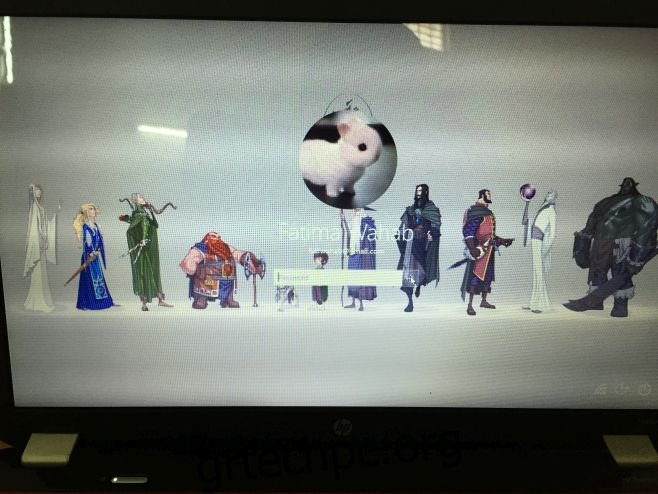
Η λύση του προγραμματιστή
Ο προγραμματιστής έχει δημοσιεύσει αυτήν τη λύση για όσους αντιμετωπίζουν το πρόβλημα. Είναι πιθανώς καλή ιδέα να μην δοκιμάσετε ξανά την εφαρμογή αφού επαναφέρετε το σύστημά σας μέχρι να επιλυθεί αυτό το ζήτημα.
Κατά την εκκίνηση των Windows, επανεκκινήστε αναγκαστικά τον υπολογιστή σας τρεις φορές. Για αναγκαστική επανεκκίνηση, κρατήστε πατημένο το κουμπί λειτουργίας μέχρι να τερματιστεί η λειτουργία του υπολογιστή. Στη συνέχεια, ενεργοποιήστε ξανά τον υπολογιστή σας.
Κάντε κλικ στις Επιλογές για προχωρημένους > Αντιμετώπιση προβλημάτων > Σύνθετες επιλογές > Γραμμή εντολών
Πληκτρολογήστε τον τόμο λίστας ηχούς | diskpart και βρείτε το γράμμα της μονάδας δίσκου των Windows.
Πληκτρολογήστε [win]:
[win] θα ήταν το γράμμα της μονάδας δίσκου των Windows (πεζά).
Πληκτρολογήστε cd SystemResourcesWindows.UI.Logon
Πληκτρολογήστε del Windows.UI.Logon.pri
Πληκτρολογήστε αντίγραφο Windows.UI.Logon.pri.bak Windows.UI.Logon.pri
Κάντε επανεκκίνηση στα Windows και συνδεθείτε.
Εκμάθηση βίντεο για την παραπάνω λύση
Εγγενείς ρυθμίσεις των Windows 10
Η ενημερωμένη έκδοση επετείου των Windows 10 πρόσθεσε μια ρύθμιση που επιτρέπει στους χρήστες να χρησιμοποιούν την ίδια εικόνα για το φόντο της οθόνης σύνδεσης που χρησιμοποιούν για την οθόνη κλειδώματος. Πρέπει να εκτελείτε Windows 10 έκδοση 1607 για να το αποκτήσετε.
Για να αλλάξετε την τρέχουσα εικόνα φόντου της οθόνης σύνδεσης, ανοίξτε την εφαρμογή Ρυθμίσεις. Μεταβείτε στην ομάδα ρυθμίσεων Εξατομίκευση και κάντε κλικ στο «Κλείδωμα οθόνης». Επιλέξτε μια εικόνα για την οθόνη κλειδώματος και, στη συνέχεια, κάντε κύλιση προς τα κάτω στο κάτω μέρος.
Εδώ θα δείτε μια επιλογή «Εμφάνιση εικόνας φόντου οθόνης κλειδώματος στην οθόνη σύνδεσης». Ενεργοποιήστε το και τελειώσατε.